Consejos sobre la eliminación de AllDaySale Ads (borrar AllDaySale Ads)
AllDaySale es una aplicación respaldado por publicidad que es responsable de los anuncios que puedes ver en línea. Estos anuncios generalmente se etiquetan “Powered by AllDaySale”, “AllDaySale Ads” y similares. El adware pertenece a la familia múltiple y por lo tanto es similar a otros programas de la misma familia como ExtraLargeApp, MercuryGrips, GraphiteCommand y mucho más.
La aplicación se distribuye sobre todo con la ayuda de Installrex, Amonetize y Vittalia instaladores. Estos instaladores son utilizados en varios sitios de torrent y p2p. AllDaySale se ha asociado con aplicaciones potencialmente no deseados como LightningDownloader, Oursurfing.com y Websearch.hotfindings.info. Debe terminar AllDaySale Ads junto con estos programas.
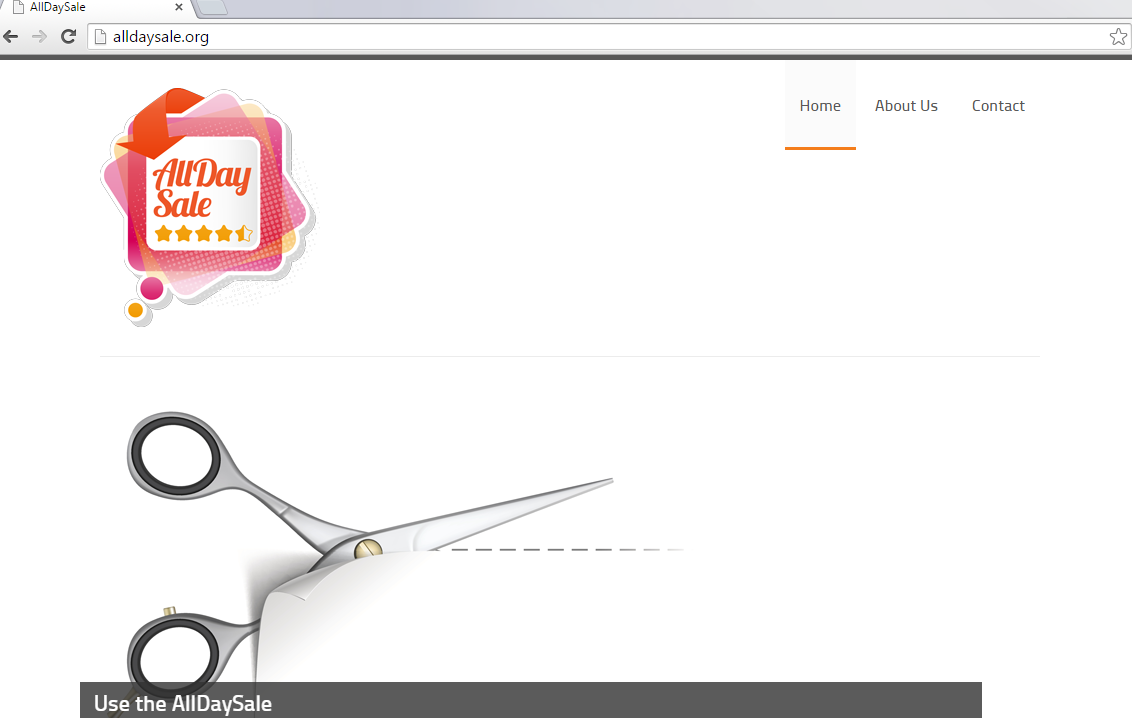
¿Cómo funciona AllDaySale?
AllDaySale es realmente una versión actualizada de otro adware llamado CutThePrice. Su descripción dice que el software puede darle una ventaja al hacer compras en línea le proporciona mejores ofertas, descuentos y promociones de tus favoritos sitios de compras. Por desgracia, no es su principal objetivo. La aplicación emplea sistema de pay-per-click, que significa que cada vez que haces clic en uno de sus anuncios, los desarrolladores del software hacen lucro. Por esta razón los navegadores están inundados con varias ventanas emergentes, banners, anuncios in-text e hipervínculos que nada tienen que ver con sus necesidades de compras en línea.
El principal problema con estos anuncios es que no se puede confiables. El adware no discrimina entre legítimos y falsos anuncios. No hay duda que se encontrarán anuncios falsos mientras navegan por la Web. Si haces clic en ellos, se redirigían a páginas dañadas, donde podría infectar tu sistema con programas maliciosos o potencialmente no deseados. Usted también puede estar expuesto a varias estafas dirigidas a obtener dinero de usted o adquirir sus datos personales. Le recomendamos que se quede lejos de todos los anuncios que están presentados a usted por la aplicación hasta que desinstalar AllDaySale Ads en conjunto.
¿Cómo quitar AllDaySale Ads?
Para borrar AllDaySale Ads de tu navegador, tienes que desinstalar el adware de su computadora. Ya que es probable que tengas otros programas no deseados en tu PC, le sugerimos que borre AllDaySale Ads automáticamente. Descargue la herramienta anti-malware desde nuestra página y utilizarla para analizar el sistema. Una vez hecho, podrás borrar AllDaySale Ads y otras aplicaciones no fiables del ordenador. Alternativamente, puede utilizar las instrucciones proporcionadas a continuación el artículo y quitar AllDaySale Ads. Luego, puede escanear su PC con un escáner de malware para comprobar si la eliminación fue exitosa.
Offers
Descarga desinstaladorto scan for AllDaySale AdsUse our recommended removal tool to scan for AllDaySale Ads. Trial version of provides detection of computer threats like AllDaySale Ads and assists in its removal for FREE. You can delete detected registry entries, files and processes yourself or purchase a full version.
More information about SpyWarrior and Uninstall Instructions. Please review SpyWarrior EULA and Privacy Policy. SpyWarrior scanner is free. If it detects a malware, purchase its full version to remove it.

Detalles de revisión de WiperSoft WiperSoft es una herramienta de seguridad que proporciona seguridad en tiempo real contra amenazas potenciales. Hoy en día, muchos usuarios tienden a software libr ...
Descargar|más


¿Es MacKeeper un virus?MacKeeper no es un virus, ni es una estafa. Si bien hay diversas opiniones sobre el programa en Internet, mucha de la gente que odio tan notorio el programa nunca lo han utiliz ...
Descargar|más


Mientras que los creadores de MalwareBytes anti-malware no han estado en este negocio durante mucho tiempo, compensa con su enfoque entusiasta. Estadística de dichos sitios web como CNET indica que e ...
Descargar|más
Quick Menu
paso 1. Desinstalar AllDaySale Ads y programas relacionados.
Eliminar AllDaySale Ads de Windows 8
Haga clic con el botón derecho al fondo del menú de Metro UI y seleccione Todas las aplicaciones. En el menú de aplicaciones, haga clic en el Panel de Control y luego diríjase a Desinstalar un programa. Navegue hacia el programa que desea eliminar y haga clic con el botón derecho sobre el programa y seleccione Desinstalar.


AllDaySale Ads de desinstalación de Windows 7
Haga clic en Start → Control Panel → Programs and Features → Uninstall a program.


Eliminación AllDaySale Ads de Windows XP
Haga clic en Start → Settings → Control Panel. Busque y haga clic en → Add or Remove Programs.


Eliminar AllDaySale Ads de Mac OS X
Haz clic en el botón ir en la parte superior izquierda de la pantalla y seleccionados aplicaciones. Seleccione la carpeta de aplicaciones y buscar AllDaySale Ads o cualquier otro software sospechoso. Ahora haga clic derecho sobre cada una de esas entradas y seleccionar mover a la papelera, luego derecho Haz clic en el icono de la papelera y seleccione Vaciar papelera.


paso 2. Eliminar AllDaySale Ads de los navegadores
Terminar las extensiones no deseadas de Internet Explorer
- Abra IE, de manera simultánea presione Alt+T y seleccione Administrar Complementos.


- Seleccione Barras de Herramientas y Extensiones (los encuentra en el menú de su lado izquierdo).


- Desactive la extensión no deseada y luego, seleccione los proveedores de búsqueda. Agregue un proveedor de búsqueda nuevo y Elimine el no deseado. Haga clic en Cerrar. Presione Alt + T nuevamente y seleccione Opciones de Internet. Haga clic en la pestaña General, modifique/elimine la página de inicio URL y haga clic en OK
Cambiar página de inicio de Internet Explorer si fue cambiado por el virus:
- Presione Alt + T nuevamente y seleccione Opciones de Internet.


- Haga clic en la pestaña General, modifique/elimine la página de inicio URL y haga clic en OK.


Reiniciar su navegador
- Pulsa Alt+X. Selecciona Opciones de Internet.


- Abre la pestaña de Opciones avanzadas. Pulsa Restablecer.


- Marca la casilla.


- Pulsa Restablecer y haz clic en Cerrar.


- Si no pudo reiniciar su navegador, emplear una buena reputación anti-malware y escanear su computadora entera con él.
AllDaySale Ads borrado de Google Chrome
- Abra Chrome, presione simultáneamente Alt+F y seleccione en Configuraciones.


- Clic en Extensiones.


- Navegue hacia el complemento no deseado, haga clic en papelera de reciclaje y seleccione Eliminar.


- Si no está seguro qué extensiones para quitar, puede deshabilitarlas temporalmente.


Reiniciar el buscador Google Chrome página web y por defecto si fuera secuestrador por virus
- Abra Chrome, presione simultáneamente Alt+F y seleccione en Configuraciones.


- En Inicio, marque Abrir una página específica o conjunto de páginas y haga clic en Configurar páginas.


- Encuentre las URL de la herramienta de búsqueda no deseada, modifíquela/elimínela y haga clic en OK.


- Bajo Búsqueda, haga clic en el botón Administrar motores de búsqueda. Seleccione (o agregue y seleccione) un proveedor de búsqueda predeterminado nuevo y haga clic en Establecer como Predeterminado. Encuentre la URL de la herramienta de búsqueda que desea eliminar y haga clic en X. Haga clic en Listo.




Reiniciar su navegador
- Si el navegador todavía no funciona la forma que prefiera, puede restablecer su configuración.
- Pulsa Alt+F. Selecciona Configuración.


- Pulse el botón Reset en el final de la página.


- Pulse el botón Reset una vez más en el cuadro de confirmación.


- Si no puede restablecer la configuración, compra una legítima anti-malware y analiza tu PC.
Eliminar AllDaySale Ads de Mozilla Firefox
- Presione simultáneamente Ctrl+Shift+A para abrir el Administrador de complementos en una pestaña nueva.


- Haga clic en Extensiones, localice el complemento no deseado y haga clic en Eliminar o Desactivar.


Puntee en menu (esquina superior derecha), elija opciones.
- Abra Firefox, presione simultáneamente las teclas Alt+T y seleccione Opciones.


- Haga clic en la pestaña General, modifique/elimine la página de inicio URL y haga clic en OK. Ahora trasládese al casillero de búsqueda de Firefox en la parte derecha superior de la página. Haga clic en el ícono de proveedor de búsqueda y seleccione Administrar Motores de Búsqueda. Elimine el proveedor de búsqueda no deseado y seleccione/agregue uno nuevo.


- Pulse OK para guardar estos cambios.
Reiniciar su navegador
- Pulsa Alt+U.


- Haz clic en Información para solucionar problemas.


- ulsa Restablecer Firefox.


- Restablecer Firefox. Pincha en Finalizar.


- Si no puede reiniciar Mozilla Firefox, escanee su computadora entera con una confianza anti-malware.
Desinstalar el AllDaySale Ads de Safari (Mac OS X)
- Acceder al menú.
- Selecciona preferencias.


- Ir a la pestaña de extensiones.


- Toque el botón Desinstalar el AllDaySale Ads indeseables y deshacerse de todas las otras desconocidas entradas así. Si no está seguro si la extensión es confiable o no, simplemente desmarque la casilla Activar para deshabilitarlo temporalmente.
- Reiniciar Safari.
Reiniciar su navegador
- Toque el icono menú y seleccione Reiniciar Safari.


- Elija las opciones que desee y pulse Reset reset (a menudo todos ellos son pre-seleccion).


- Si no puede reiniciar el navegador, analiza tu PC entera con un software de eliminación de malware auténtico.
Site Disclaimer
2-remove-virus.com is not sponsored, owned, affiliated, or linked to malware developers or distributors that are referenced in this article. The article does not promote or endorse any type of malware. We aim at providing useful information that will help computer users to detect and eliminate the unwanted malicious programs from their computers. This can be done manually by following the instructions presented in the article or automatically by implementing the suggested anti-malware tools.
The article is only meant to be used for educational purposes. If you follow the instructions given in the article, you agree to be contracted by the disclaimer. We do not guarantee that the artcile will present you with a solution that removes the malign threats completely. Malware changes constantly, which is why, in some cases, it may be difficult to clean the computer fully by using only the manual removal instructions.
